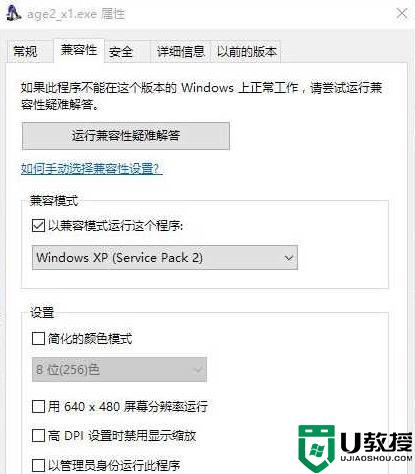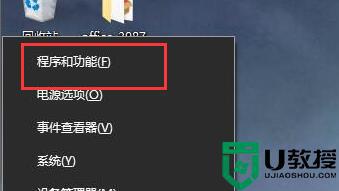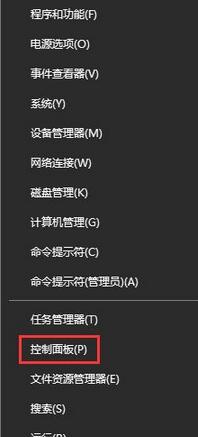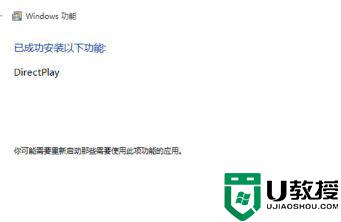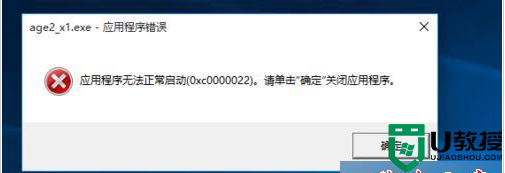Win10如何解决帝国时代3无法运行 Win10无法运行帝国时代3的两种解决方法
时间:2022-11-22作者:mei
帝国时代3是一款即时战略游戏,简单容易上手,备受游戏玩家喜爱。有时候遇到win10系统无法运行帝国时代3,影响正常使用,怎么办?这可能是兼容性出现问题,通过下文步骤进行设置即可恢复,一起往下学习操作。
方法一:
1、我们先进入游戏目录,在其中找到启动快捷方法,右键选中它打开“属性”菜单。
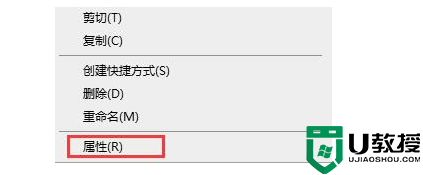
2、进入“兼容性”选项卡,在兼容模式下开启“以兼容模式运行这个程序”。
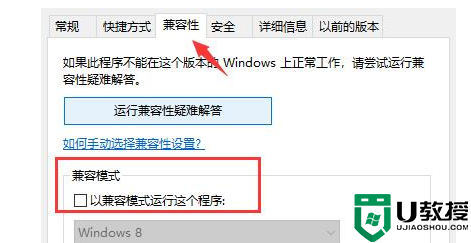
3、接着将下方系统更改为“windows7”。
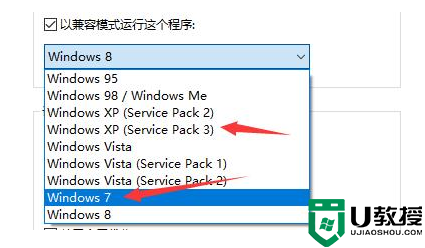
4、再选择“以管理员身份运行”和“禁用全屏优化”。
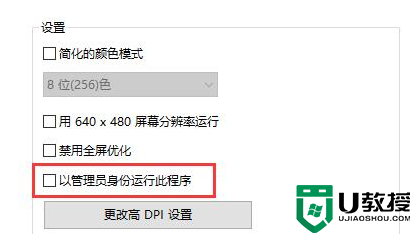
5、然后我们点击“应用”,再点击“确定”就能保存设置了。
6、要是开启兼容模式后还是玩不了游戏,那么还需要开启旧版组件。
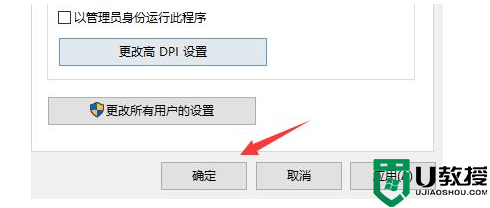
方法二:
1、首先我们双击进入控制面板。

2、进入其中的“程序”再点击进入“启用或关闭windows功能”。
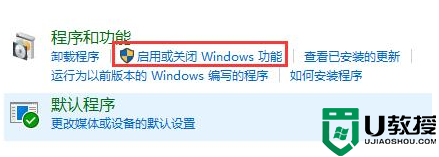
3、在列表中找到“旧版组件”勾选开启“directplay”,然后点击“确定”保存设置。
4、设置完成后,应该就可以正常打开帝国时代3了。
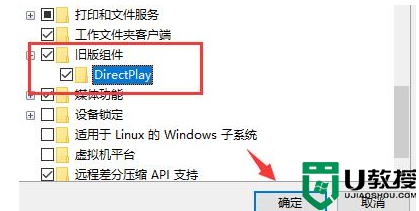
Win10系统无法运行帝国时代3的两种解决方法,希望本教程内容可以帮助到大家。